İlan
 Geçen ay, kullanabileceğiniz farklı araçlar hakkında bir makale yazdım yedek oluştur Düzenli Windows 7 Yedeklemelerini Otomatikleştirme ve ZamanlamaÇok fazla PC kullanıcısı sistemlerini ve verilerini düzgün bir şekilde yedekleyemez. Bu nedenle, sık sık kendimi ailenize ve arkadaşlarınıza ... Daha fazla oku veya tüm Windows 7 bilgisayar sistemlerinizin görüntülerini. Tüm sisteminizin tam yedeklerini almak önemlidir, ancak gerçekten önemli dizinleri veya dosyaları daha sık yedeklemek isteyebilirsiniz. Bu genellikle BT alanında, belirli bir dizine veri toplayan istemcilerin olduğu durumdur ve orada düzenli günlük (veya saatlik) yedeklemeler olduğundan emin olmak isterler.
Geçen ay, kullanabileceğiniz farklı araçlar hakkında bir makale yazdım yedek oluştur Düzenli Windows 7 Yedeklemelerini Otomatikleştirme ve ZamanlamaÇok fazla PC kullanıcısı sistemlerini ve verilerini düzgün bir şekilde yedekleyemez. Bu nedenle, sık sık kendimi ailenize ve arkadaşlarınıza ... Daha fazla oku veya tüm Windows 7 bilgisayar sistemlerinizin görüntülerini. Tüm sisteminizin tam yedeklerini almak önemlidir, ancak gerçekten önemli dizinleri veya dosyaları daha sık yedeklemek isteyebilirsiniz. Bu genellikle BT alanında, belirli bir dizine veri toplayan istemcilerin olduğu durumdur ve orada düzenli günlük (veya saatlik) yedeklemeler olduğundan emin olmak isterler.
MUO'da Tina’nın makalesi gibi bir çok veri yedekleme çözümü ele aldık sabit sürücüleri klonlama Sabit Sürücünüzü Kopyalamanın ve Kopyalamanın 5 Yolu Daha fazla oku , Stefan’ın dosya senkronizasyon araçları hakkındaki makalesi veya Shankar’ın dosyaları senkronize etme PC ve USB Thumb Drive arasında Dosyaları Eşitleme Daha fazla oku
PC ve USB sürücünüz arasında. Justin dün bir tane bile yaptı Yeniden Yedekleme ve Kurtarma İşlemini Yeniden Yaparak Tüm Sabit Diskinizi YedekleyinTüm sabit sürücünüzün kolayca bir kopyasını oluşturun. Sadece verilerinizi yedeklemeyin: tüm sabit sürücünüzü kopyalayarak tüm yazılımlarınızı, ayarlarınızı ve diğer her şeyi yedekleyin. Yedeklemeyi Yeniden Yap ... Daha fazla oku . Tüm bu çözümler harika, ancak ücretsiz üçüncü taraf yazılımları hakkında ihtiyatlı bir ortamda çalışıyorsanız paketleri veya yalnızca Microsoft ürünlerine bağlı kalmak isteyen şirketler, o zaman kendinizi iyi olmadan bulabilirsiniz çözüm.Bu makalede, Microsoft'un ücretsiz SyncToy aracını, tüm veri yedekleme işlemini otomatikleştirecek çok basit bir zamanlanmış VB Komut Dosyası ile birlikte nasıl kullanabileceğinizi göstereceğim.
Otomatik Dosya Yedeklemeleri için SyncToy'u Ayarlama
Microsoft SyncToy yankı klonu veya tam senkronizasyon için klasörleri “eşleştirmenizi” sağlayan ücretsiz bir araçtır. Aşağıdaki farkı açıklayacağım. Ancak, buradaki nokta, dizin ve dosya yedeklemelerini otomatikleştirmeden önce, kopyalamak istediğiniz tüm alanları ve arşivlenmiş kopyanın nereye gitmesini istediğinizi ayarlamanız gerektiğidir.
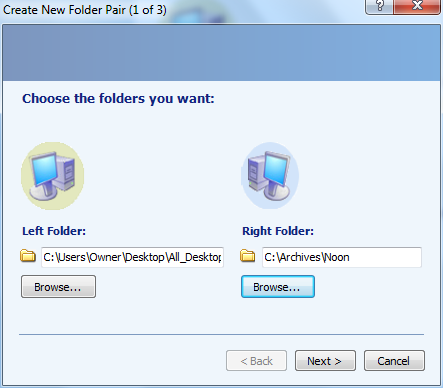
Bunu, SyncToy'u ilk çalıştırdığınızda “Yeni Klasör Çifti Oluştur”Ve ardından sol (itibaren) klasörü ve sağ (to) klasörü tanımlanır. Senkronizasyon kurulum işleminin ikinci adımı, istediğiniz senkronizasyon türünü seçmektir.
“Senkronize”İki yönlü bir veri yedeklemesidir. Bu, herhangi bir yeni dosya görünürse veya solda veya sağda güncellenirse, bu değişiklikler diğer dizine kopyalanır. Öte yandan, Yankı sadece sol dizinden sağa doğru tüm değişiklikleri yansıtır. Bu genellikle insanların belirli bir dizini yedeklerken yapmak istedikleri şeydir - tüm değişikliklerin yedeklemede yansıtılmasını isterler.
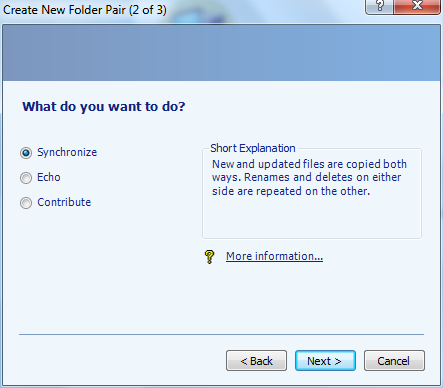
Size nasıl ayarlanacağını göstereceğim planlı çözümde, dört klasör çifti ayarlayacağım. Her çift günün belirli bir saatinde işlemek istediğim bir yedek. Sabah bir klasörü yedekleyeceğim. Öğleyin, bir tane daha yedekleyeceğim, vb.
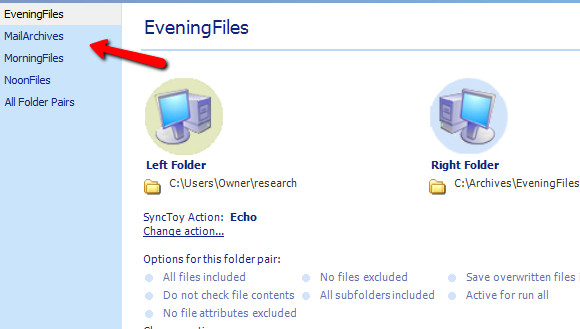
Otomatik yedeklemeler yapmak istediğiniz tüm klasörleri ayarladıktan sonra, ile birlikte sunulan komut satırı özelliğini kullanarak SyncToy'u başlatacak komut dosyasını ayarlama aracı.
SyncToy Otomasyon Komut Dosyasını Ayarlama
Size göstereceğim VB Komut Dosyası günün güncel saatini kontrol edecek ve Microsoft SyncToy programını başlatmak ve doğru dizini yedeklemek için uygun komutu çalıştıracaktır.
Bunu, yukarıdaki araçta ayarladığınız eşleştirilmiş dizinin adını kullanarak yapar. Komut dosyasını not defterine kopyalayın ve “databackup.wsf” gibi bir şey olarak kaydedin.
Seçenek Açık
Hata Devam Ettiğinde Sonraki
Sönük HourNow
Sönük strHour
Dim WshShell
Dim strProgFiles
HourNow = Saat (Şimdi ())
ayarlandı WshShell = CreateObject ( "WScript. Kabuk ")
strProgFiles = WshShell. ExpandEnvironmentStrings ("% PROGRAMFILES%") Vaka HourNow Seç
case HourNow> = 0 ve HourNow <7
WshShell.exec strProgFiles & "\ SyncToy 2.1 \ SyncToyCmd.exe -R MorningFiles"
case HourNow> = 7 ve HourNow <13
WshShell.exec strProgFiles & "\ SyncToy 2.1 \ SyncToyCmd.exe -R NoonFiles"
case HourNow> = 13 ve HourNow <19
WshShell.exec strProgFiles & "\ SyncToy 2.1 \ SyncToyCmd.exe -R MailArchives "
durum başka
WshShell.exec strProgFiles &" \ SyncToy 2.1 \ SyncToyCmd.exe -R EveningFiles "
Son Seçimi
WScript.
'den çıkın
Yukarıdaki komut dosyası şu anda saati kontrol eder (komut dosyasının çalıştığı PC saatine göre) ve gece yarısı ile 6:59 arasındaysa, ayarladığınız “MorningFiles” çiftini senkronize eder. 07:00 ve 12:59 arasında, “NoonFiles” çifti vb.
Şimdi tek yapmanız gereken, komut dosyasını günde dört defa yukarıda dört zaman aralığında başlatacak Windows zamanlanmış bir görev ayarlamaktır. Bu da oldukça kolaydır, sadece Denetim Masası'na, Yönetimsel Araçlar'a gidin ve Görev Zamanlayıcı'yı açın. Tıklamak "Görev Oluştur ”.
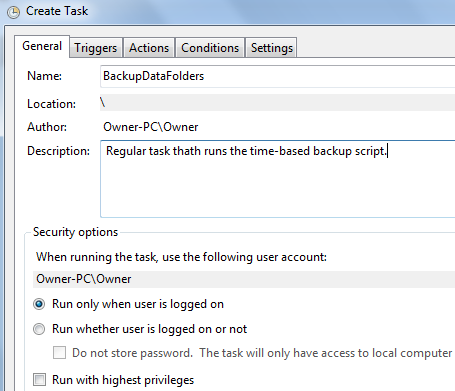
Görevi adlandırın ve ardından tetikleyici sekmesine tıklayın. “Bir programda“, Günlük, her gün tekrarlayın, sabah saat 3'ten başlayınöğesini seçin ve ardından altta her 6 saatte bir görevi tekrarlamak için tıklatın. Bu, görevi 0300, 0900, 1500 ve 2100 saatlerde tetikleyecektir.
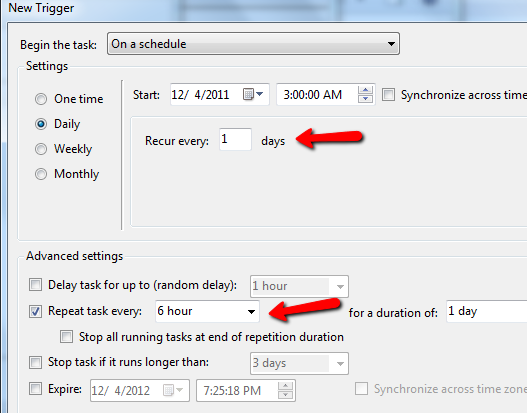
Bunların hepsi senaryonuza planladığınız dört zaman aralığından birindedir. Şimdi tıklayın Hareketler sekmesini tıklayın ve "Bir program başlatın”Açılır ve betiği depoladığınız yere göz atın.
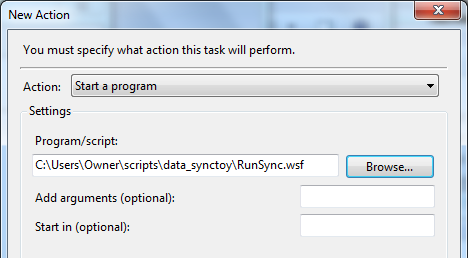
Hepsi bu kadar! Şimdi, görev zamanlayıcı tek komut dosyanızı günde dört kez başlatacaktır (birden fazla görevle uğraşmanıza gerek yoktur). Komut dosyanız SyncToy'u komut modunda “SyncToyCmd.exe -R EveningFiles”-“ -R ”den sonra adlandırdığınız dosya çiftiyle.
Komut dosyanızın çalışıp çalışmadığını "SyncToy günlük dosyasını"C: \ Kullanıcılar \ Kullanıcı \ AppData \ Local \ Microsoft \ SyncToy \ 2.0 \ SyncToyLog.log”
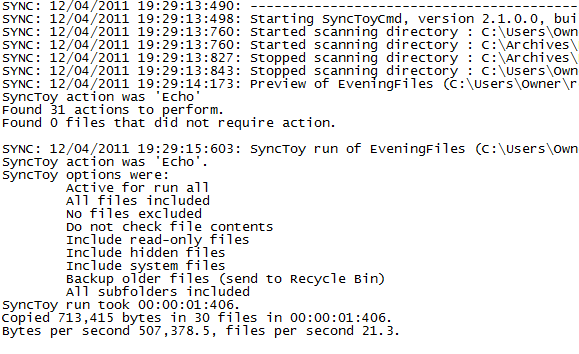
Günlük, SyncToy her çalıştırıldığında güncellenir ve size hangi dizinin yedeklendiğini, ne zaman yapıldığını, dosya sayısını ve yedeklemenin boyutunu gösterir.
Bu veri yedekleme çözümü sizin için çalışıyor mu? Önemli veri dosyalarını ve klasörlerini otomatik olarak yedeklemek istediğiniz başka yollarınız var mı? Aşağıdaki yorum bölümünde düşüncelerinizi paylaşın.
İmaj Kredisi: shutterstock
Ryan Elektrik Mühendisliği lisans derecesine sahiptir. 13 yıl otomasyon mühendisliği, 5 yıl BT'de çalıştı ve şu anda bir Uygulama Mühendisi. MakeUseOf'un eski bir Genel Yayın Yönetmeni, Veri Görselleştirme üzerine ulusal konferanslarda konuştu ve ulusal TV ve radyoda yer aldı.


